
Copak to je?
Je to drobný nástroj pro pohodlnou tvorbu Atom v1.0 kanálů. Vytvořil jsem jej
nejprve s ohledem na mé vlastní využití – a tenkrát to
bylo výhradně pro kanál OSS news
(odtud se v něm berou šoupátka pro nastavení informace o úrovni
odborné náročnosti a významnosti odkazovaného
příspěvku ![]() ). Později jsem jej lehce zobecnil
a rozšířil tak, aby byl použitelný pro plnění více kanálů a také jinými
lidmi (snad dostatečně
). Později jsem jej lehce zobecnil
a rozšířil tak, aby byl použitelný pro plnění více kanálů a také jinými
lidmi (snad dostatečně ![]() ).
).
Třeba se bude hodit právě vám! ![]()
Pro jeho pužití budete potřebovat některý z oblíbených Unixových
operačních systémů – např. jednu z distribucí GNU/Linuxu. Nejlépe pak s desktopovým
prostředím KDE, to však není nutné. A
samozřejmě Kommander,
v němž je napsán (nebo spíš „naklikán”
![]() ).
).
Kdepak to seženu?
Seženete to tady.A jakpak to vůbec vypadá?
Jak to vypadá a jak to použít vám povím v několika následujících odstavcích.
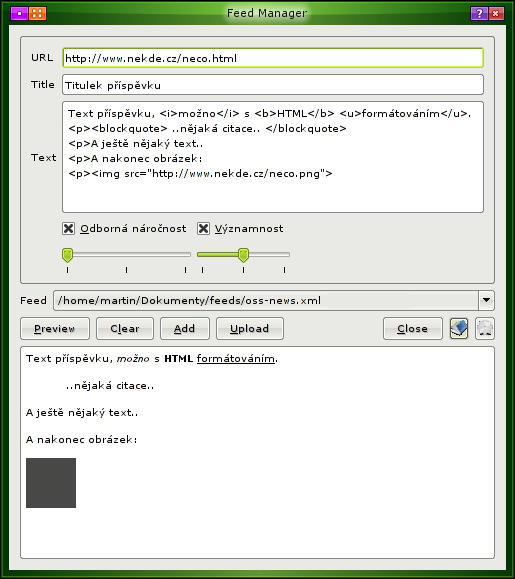
Instalace
Instalace spočívá v pouhém rozbalení staženého archivu kamkoliv je vám to vhodné.
Pro pohodlné spouštění pak můžete vytvořit symbolický link na spouštěcí
skript feedManager.sh do adresáře bin ve vašem
domovském adresáři.
Pokud se rozhodnete NEpoužít pro tuto práci svého oblíbeného grafického
správce souborů, ale ušetřit si práci zadáním několika CLI příkazů, možná vám
ji ještě kapánek urychlí Cut&Paste použití tohoto scénáře
![]() :
:
$ FEEDDIR="$HOME/Dokumenty/feeds" # upravte dle vaseho vkusu
$ mkdir -p $FEEDDIR
$ cd $FEEDDIR
$ wget -c http://www.ubedi.net/martyonefeedmanager-0.5.tar.bz2
$ tar xjvf feedmanager-0.5.tar.bz2
$ chmod +x feedManager-0.5/feedManager.sh # pro jistotu
$ ln -s $FEEDDIR/feedManager-0.5/feedManager.sh $HOME/bin/feedManager
Konfigurace
Po prvním spuštění je třeba aplikaci říct, kde má hledat soubory kanálů (tlačítko s ikonou složky) a popř. kterým příkazem provést jejich upload (tlačítko s ozubeným kolem).
A jako součást konfigurace lze považovat i prvotní vytvoření nového
kanálu: pro jeho základ použijte soubor TEMPLATE.feed.xml.,
který si zkopírujte pod vybraným jménem do složky, kterou jste zadali
v předcházejícím kroku. Poté jej otevřete prostým textovým editorem
a upravte hodnoty na naznačených místech.
Použití
Snad ani není nutno vysvětlovat. Prostě jej spusťte, vyplňte URL
odkazovaného obsahu, titulek a popisný text. Případně
navolte nebo zakažte zobrazení úrovně odborné náročnosti
a významnosti, a hlavně vyberte správný kanál, máte-li
jich vícero ![]() .
.
Náhled formátování popisného textu v poli v dolní části okna aktualizujete stiskem tlačítka Preview. Tlačítko Clear slouží k jednoduchému vyprázdnění polí formuláře.
Jste-li se svým zadáním spokojeni, stiskněte Add pro přidání příspěvku do kanálu a poté volitelně Upload pro jeho nahrání dříve zadaným příkazem.
Upozornění: dbejte na jedinečnost URL v rámci jednoho kanálu! Jeho hodnota se používá pro sestavení jednoznačného identifikátoru příspěvku a případná duplicita by nejspíš působila problémy při odběru obsahu vaším čtenářem. Odkazujete-li se dvakrát na jednu URL, přidejte na její konec pokaždé jinou (nesmyslnou) kotvu nebo (nesmyslný) GET parametr.
Upozornění: vyvarujte se použití speciálních znaků (z pohledu
HTML) v URL a titulku. Je-li použití takového
znaku nevyhnutelné, musíte jej ručně převést na HTML znakovou
entitu. Nejčastější problémy vznikají se znakem &. Já osobně jsem se
s takovým případem setkal jen párkrát, proto automatizované řešení příliš
brzo neplánuji ![]() .
.
AT ubedi DOT net
This page is Valid XHTML 1.0 Transitional, using Valid CSS!

 A typing GNU hacker
A typing GNU hacker 








